Cum să adăugați cu ușurință o prezentare de diapozitive la WordPress
Publicat: 2023-12-12Îmbunătățirea atractivității vizuale a site-ului dvs. WordPress poate fi realizată în mod eficient prin încorporarea unei prezentări de diapozitive.
O prezentare de diapozitive vă permite să prezentați mai multe imagini sau diverse tipuri de conținut în mod dinamic și captivant, contribuind la implicarea prelungită a vizitatorilor pe site-ul dvs.
Vestea bună este că integrarea unei prezentări de diapozitive în site-ul dvs. WordPress este un proces simplu, accesibil chiar și pentru cei fără abilități tehnice avansate.
Acest articol este conceput pentru a vă ghida prin adăugarea fără probleme a unei prezentări de diapozitive pe site-ul dvs. WordPress, permițându-vă să vă prezentați conținutul estetic plăcut.
Așa că, fără alte prelungiri, să începem.
Cuprins
- De ce să adăugați o prezentare pe site-urile dvs. WordPress?
- Cum să adăugați o prezentare pe site-ul dvs. WordPress
- Adăugați o prezentare de diapozitive în WordPress folosind Slideshare
- Creați o prezentare de diapozitive în WordPress folosind un plugin
- Adăugați o prezentare de diapozitive utilizând pluginul Jetpack
- Adăugați o prezentare de diapozitive utilizând pluginul Depicter
- întrebări frecvente
- Concluzie
1 De ce să adăugați o prezentare pe site-urile dvs. WordPress?
Am enumerat câteva motive pentru a adăuga o prezentare de diapozitive pe site-ul dvs. WordPress.
Creșteți implicarea și captați atenția utilizatorilor
O prezentare de diapozitive este un instrument valoros pentru a vă prezenta conținutul, produsele sau videoclipurile esențiale, permițându-vă să creați un impact inițial favorabil.
Când răsfoiți magazinele online, în principal cele care vând produse electronice, produse alimentare, gadgeturi sau modă, probabil veți întâlni prezentări de diapozitive care prezintă articolele lor cele mai vândute, care pot fi destul de atrăgătoare.
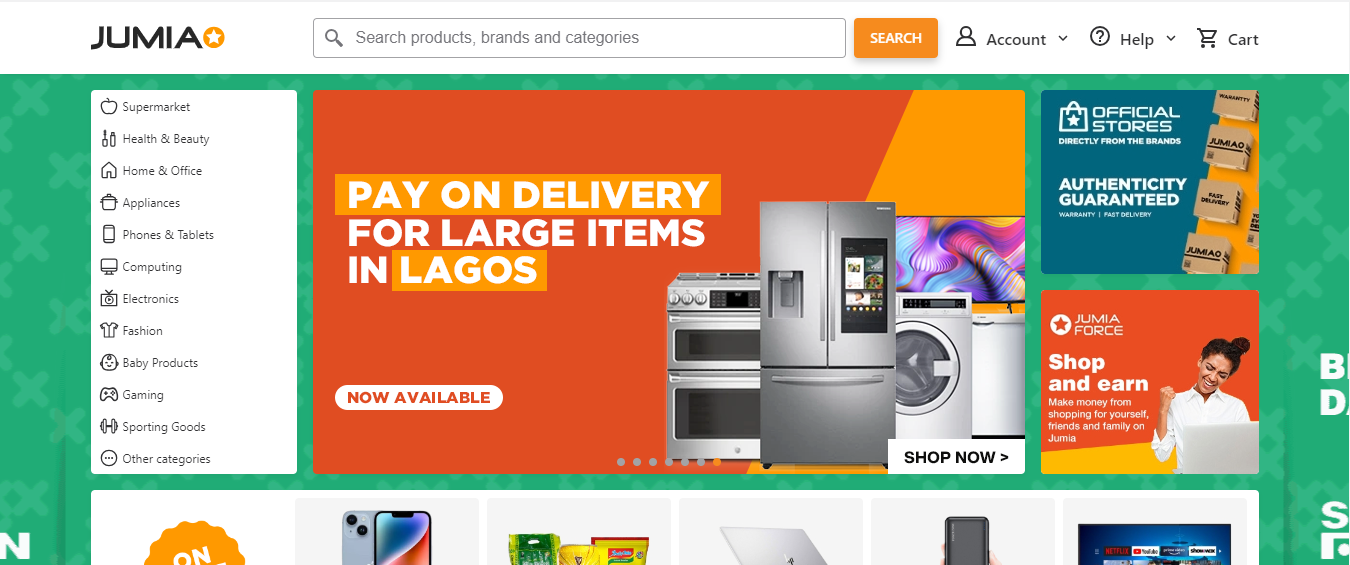
Puteți crește implicarea, care este esențială pentru îndeplinirea obiectivelor site-ului dvs., încurajând vizitatorii să rămână mai mult timp pe pagina dvs. prin prezentarea de diapozitive.
Creșterea conversiilor
Încorporarea unor prezentări de diapozitive pentru a vă prezenta produsele sau serviciile poate motiva vizitatorii site-ului web să se angajeze în acțiuni specifice, cum ar fi achiziționarea.
Dacă, așa cum am menționat mai devreme, urmăriți prezentări de diapozitive online și ați întâlnit un produs care v-a captat interesul, probabil că veți continua cu achiziția.
În plus, puteți integra link-uri pe profilurile de rețele sociale în cadrul prezentărilor de diapozitive, îmbunătățind ratele de conversie.
Evidențierea mărturii și recenzii
Prezentările de diapozitive sunt valoroase pentru a prezenta recenziile și mărturiile pozitive ale clienților mulțumiți. În special dacă aveți un număr substanțial de recenzii, prezentarea volumului de feedback pe care le-ați primit este benefică.
Această abordare îmbunătățește credibilitatea și ajută la construirea încrederii cu potențialii clienți. Prezentând vizual o colecție de mărturii favorabile, creați o narațiune convingătoare care rezonează cu publicul dvs. și le sporește încrederea în produsele sau serviciile dvs.
Prezentarea promoțiilor și evenimentelor
Încorporând elemente vizuale vibrante și tranziții fluide, prezentările de diapozitive ajută la captarea atenției publicului și la comunicarea eficientă a informațiilor cheie.
De exemplu, o prezentare de diapozitive pe pagina de pornire poate prezenta imagini care evidențiază oferte exclusive, promoții pe durată limitată sau evenimente viitoare, creând un impact vizual imediat.
Utilizarea numărătorilor inverse în prezentări de diapozitive generează anticiparea promoțiilor care necesită timp, creând un sentiment de urgență.
2 Cum să adăugați o prezentare de diapozitive pe site-ul dvs. WordPress
Acum că știți de ce ar trebui să adăugați o prezentare de diapozitive, să ne uităm la diferitele metode de a o adăuga pe site-ul dvs. WordPress.
2.1 Adăugați o prezentare de diapozitive în WordPress folosind Slideshare
Puteți integra perfect prezentările Slideshare în site-ul dvs. WordPress creând un cont Slideshare și încărcând prezentarea.
După încărcarea cu succes, conectați-vă la contul Slideshare, localizați prezentarea dorită, faceți clic pe cele trei puncte de sub ea și alegeți opțiunea Partajare pentru a o încorpora pe site-ul dvs. WordPress.
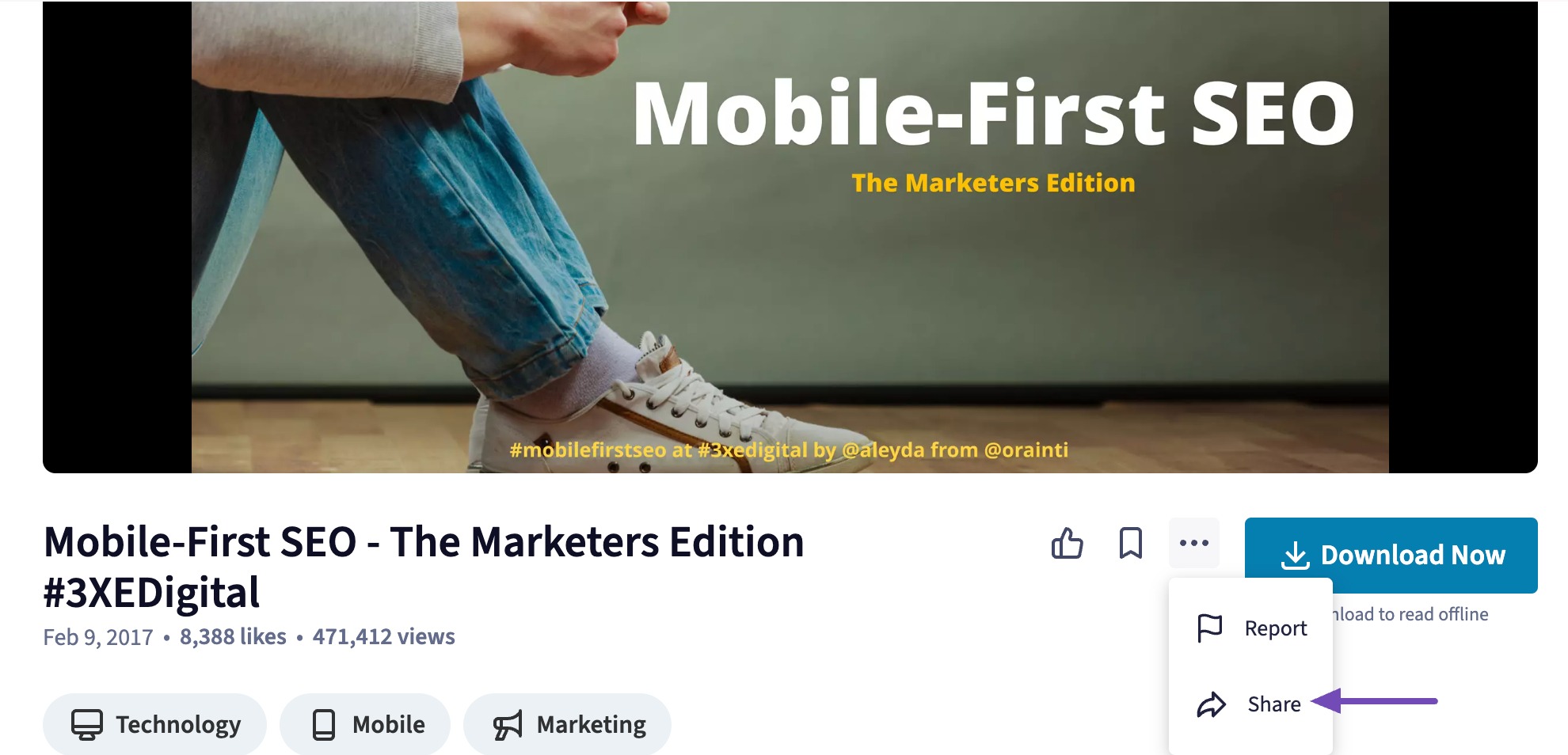
URL-ul prezentării va fi acum afișat. Copiați acest link pentru utilizare ulterioară.
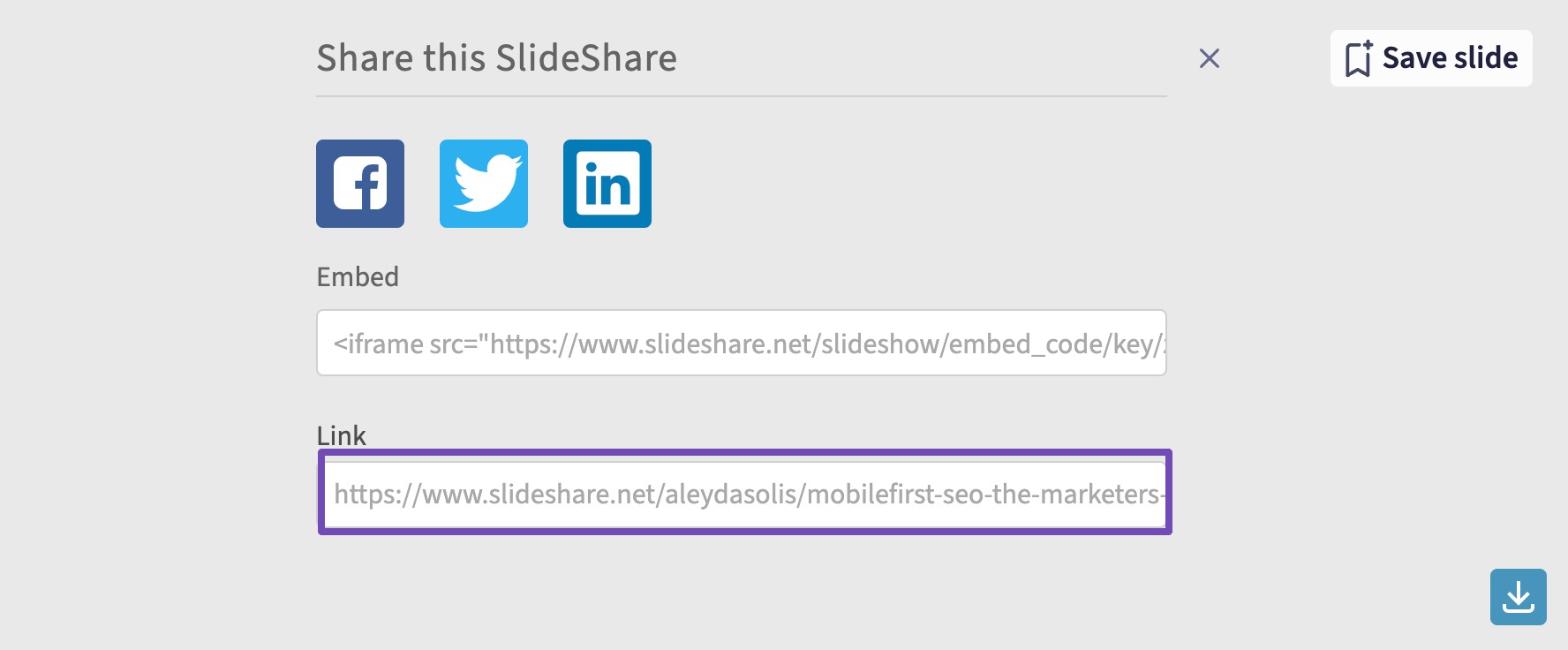
Accesați tabloul de bord WordPress și localizați postarea sau pagina în care veți încorpora prezentarea de diapozitive.
Căutați blocul Slideshare în ecranul de editare a postării sau a paginii și adăugați-l la postarea/pagina dvs.
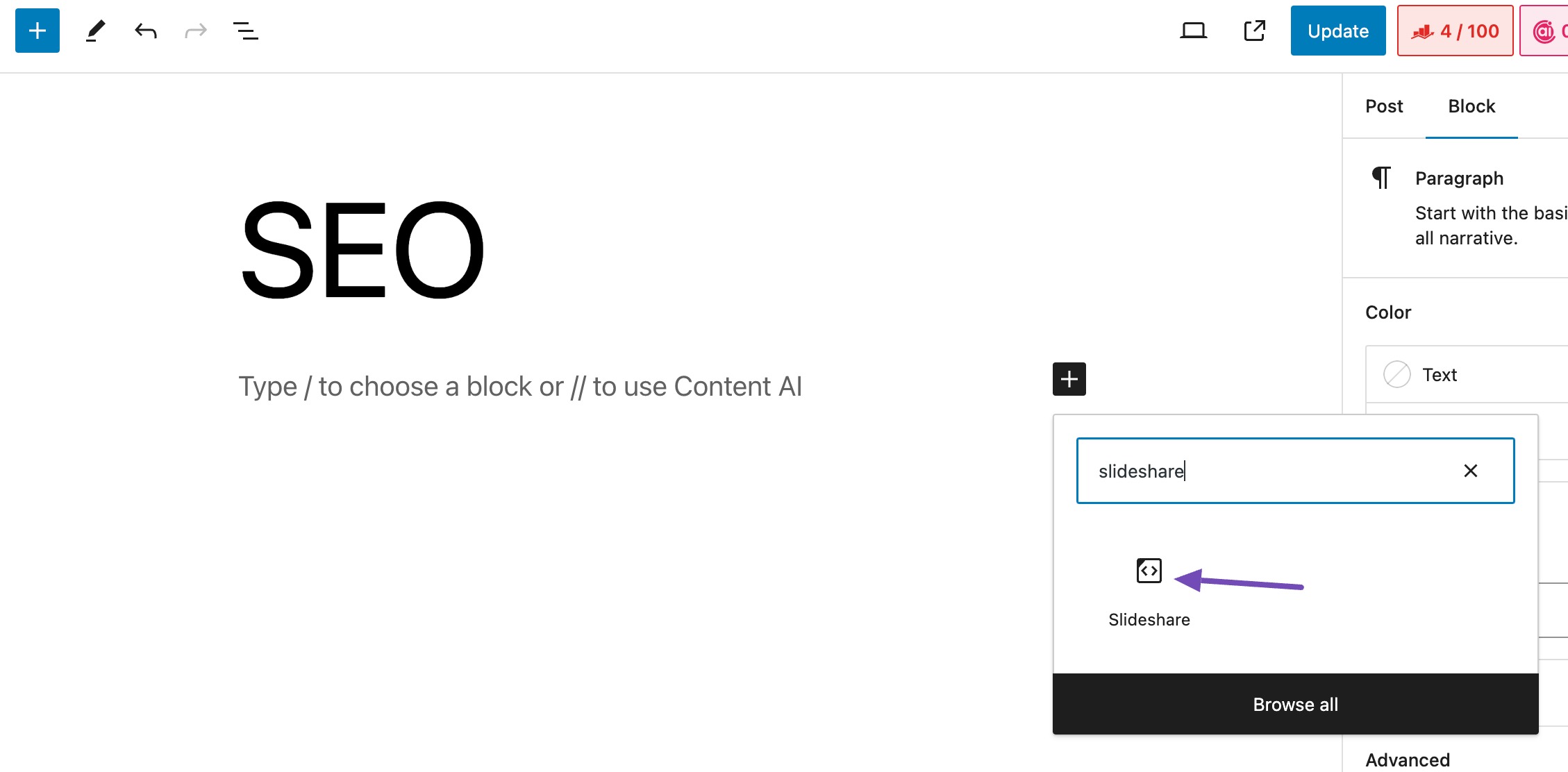
Apoi, inserați linkul Slideshare în câmpul furnizat și faceți clic pe butonul Încorporați , așa cum se arată mai jos.
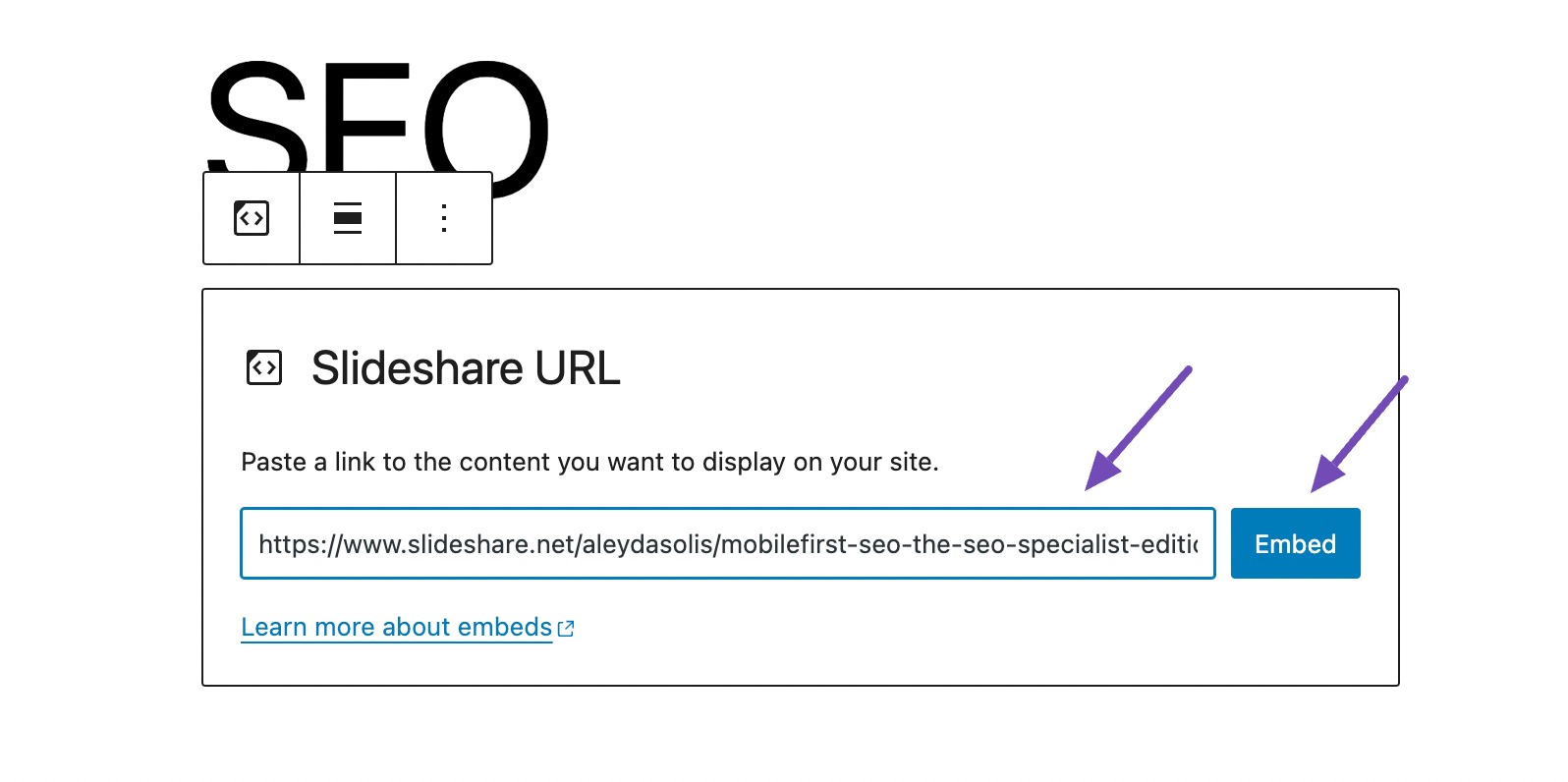
După ce faceți clic pe butonul Încorporare, prezentarea de diapozitive va apărea prompt.
Personalizați marja pentru a se potrivi preferințelor dvs. făcând clic pe prezentare și navigând la fila Blocare , așa cum se arată mai jos.
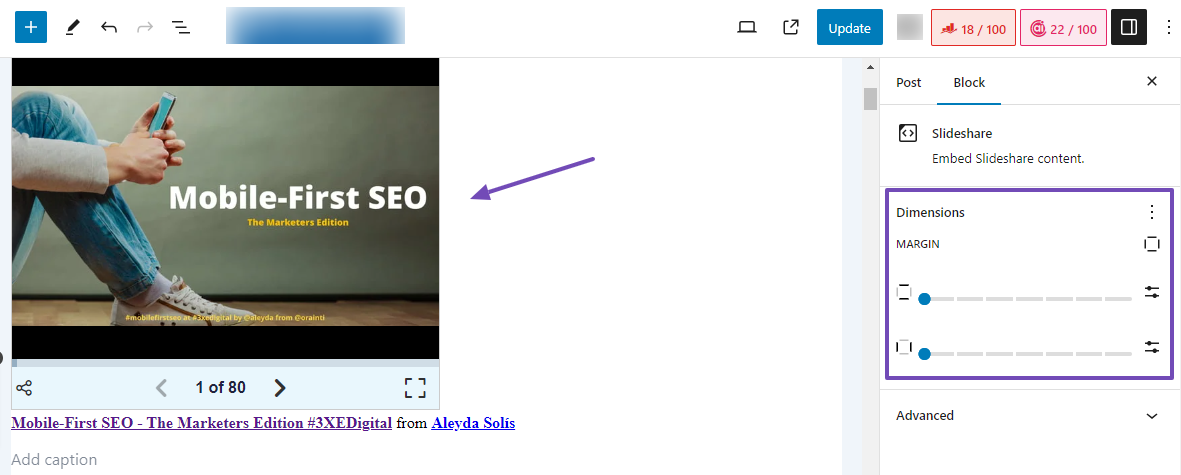
De asemenea, puteți modifica alinierea prezentării de diapozitive, așa cum se arată mai jos.
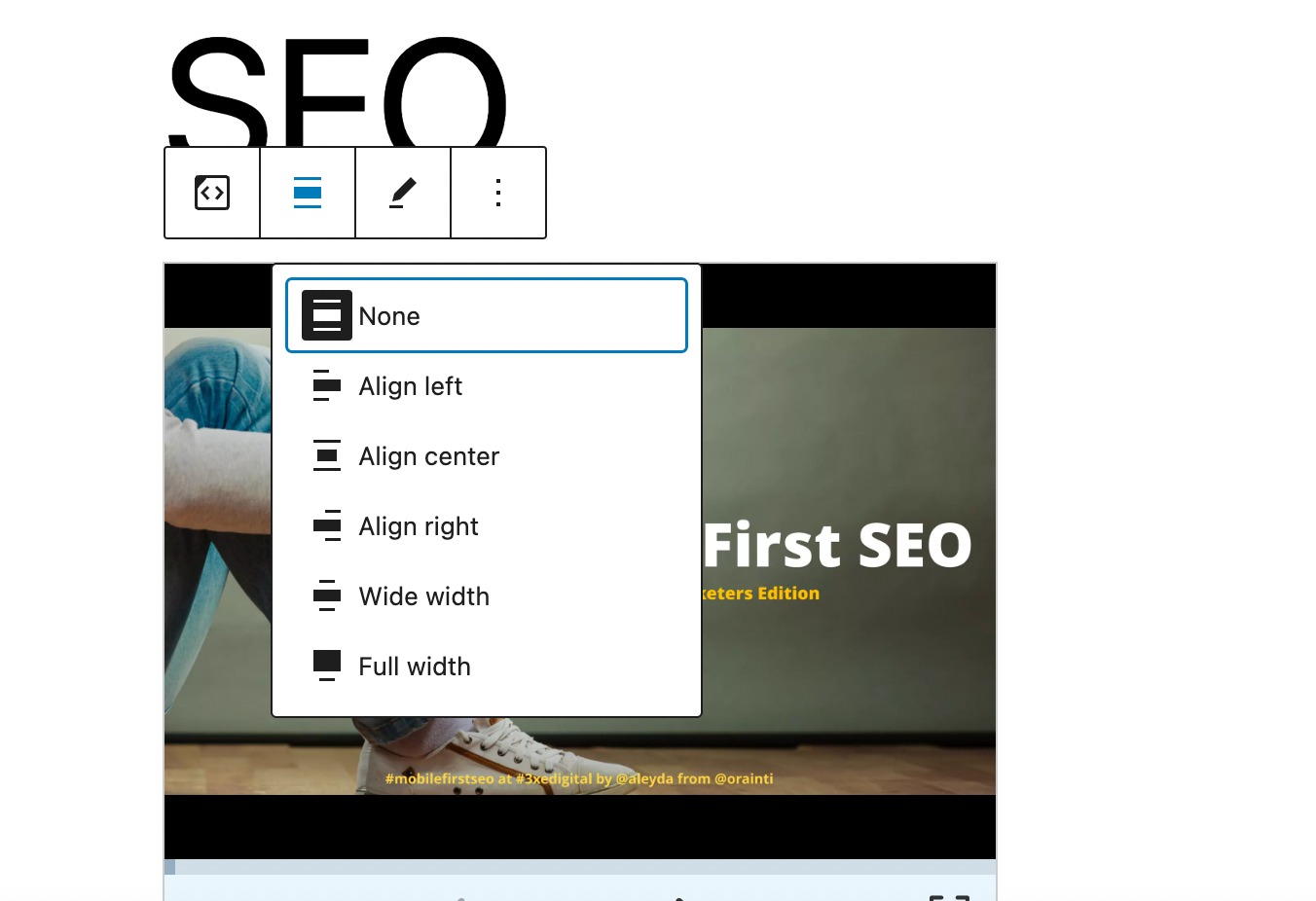
Odată mulțumit de modificări, faceți clic pe butonul Publicare/Actualizare pentru a salva modificările.
2.2 Creați o prezentare de diapozitive în WordPress folosind un plugin
Dacă doriți să creați prezentări de diapozitive atractive și receptive pe computere desktop, tablete și mobile, vă recomandăm aceste două plugin-uri WordPress.
- Jetpack (mai rapid)
- Slider pentru Depicter (funcții mai mari)
Adăugați o prezentare de diapozitive utilizând pluginul Jetpack
Pluginul Jetpack simplifică crearea de prezentări de diapozitive receptive pe paginile sau postările site-ului dvs., deși nu a fost conceput inițial în acest scop.
Pentru a crea prezentări de diapozitive folosind Jetpack, urmați ghidul nostru despre instalarea și activarea pluginurilor WordPress.
Jetpack integrează acum funcționalitatea de prezentare de diapozitive direct în blocurile WordPress din editorul de postări. Odată ce Jetpack este instalat, navigați la postarea în care doriți să adăugați o prezentare de diapozitive.
Pentru a utiliza prezentarea de diapozitive Jetpack, în ecranul de posteditare, căutați Prezentare , așa cum se arată mai jos.
Veți găsi blocul Jetpack Slideshow , îl veți trage și plasați în postarea dvs.
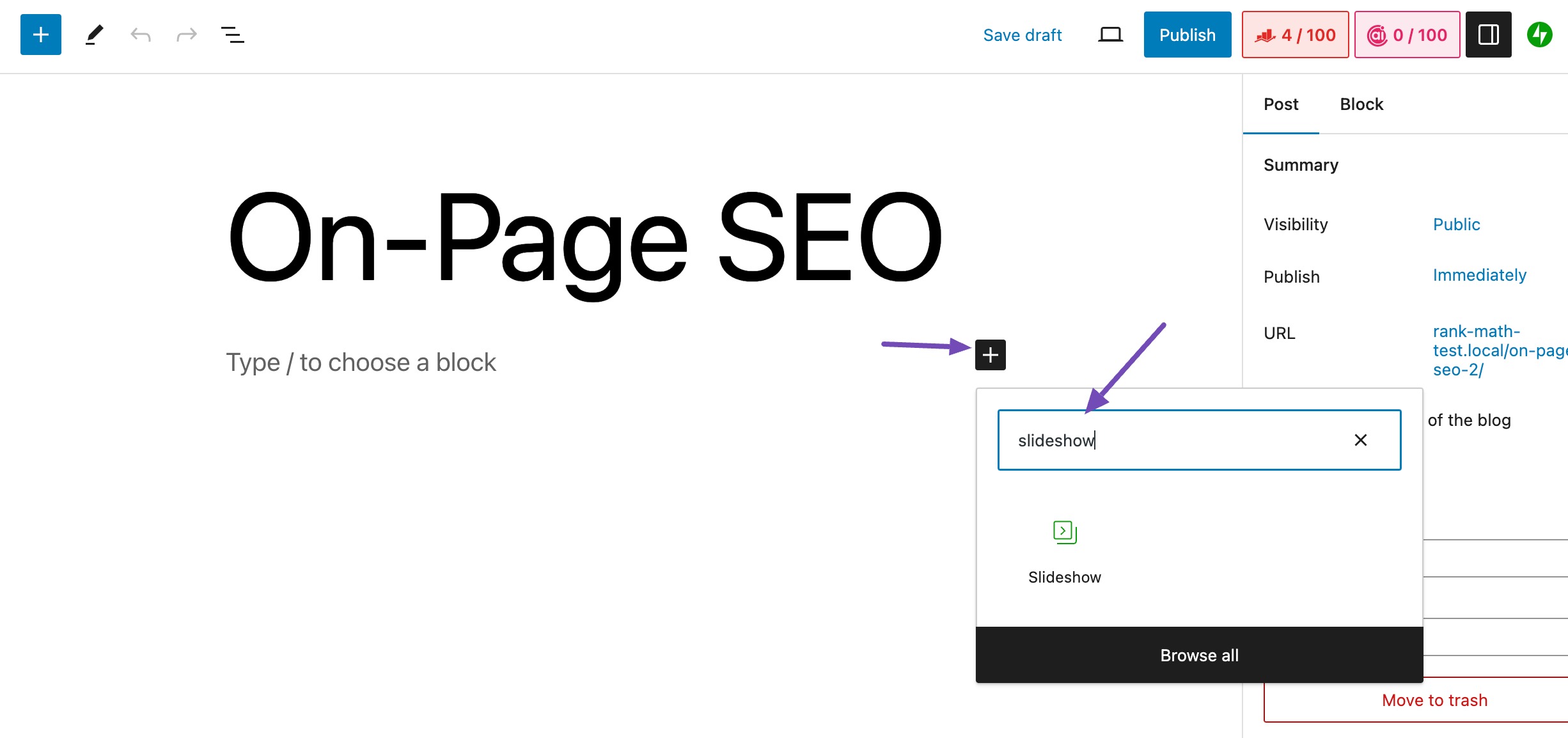
Alternativ, puteți tasta „/Slideshow” în editorul de postări, iar blocul Slideshow va apărea imediat. Apoi, faceți clic pe el, așa cum se arată mai jos.
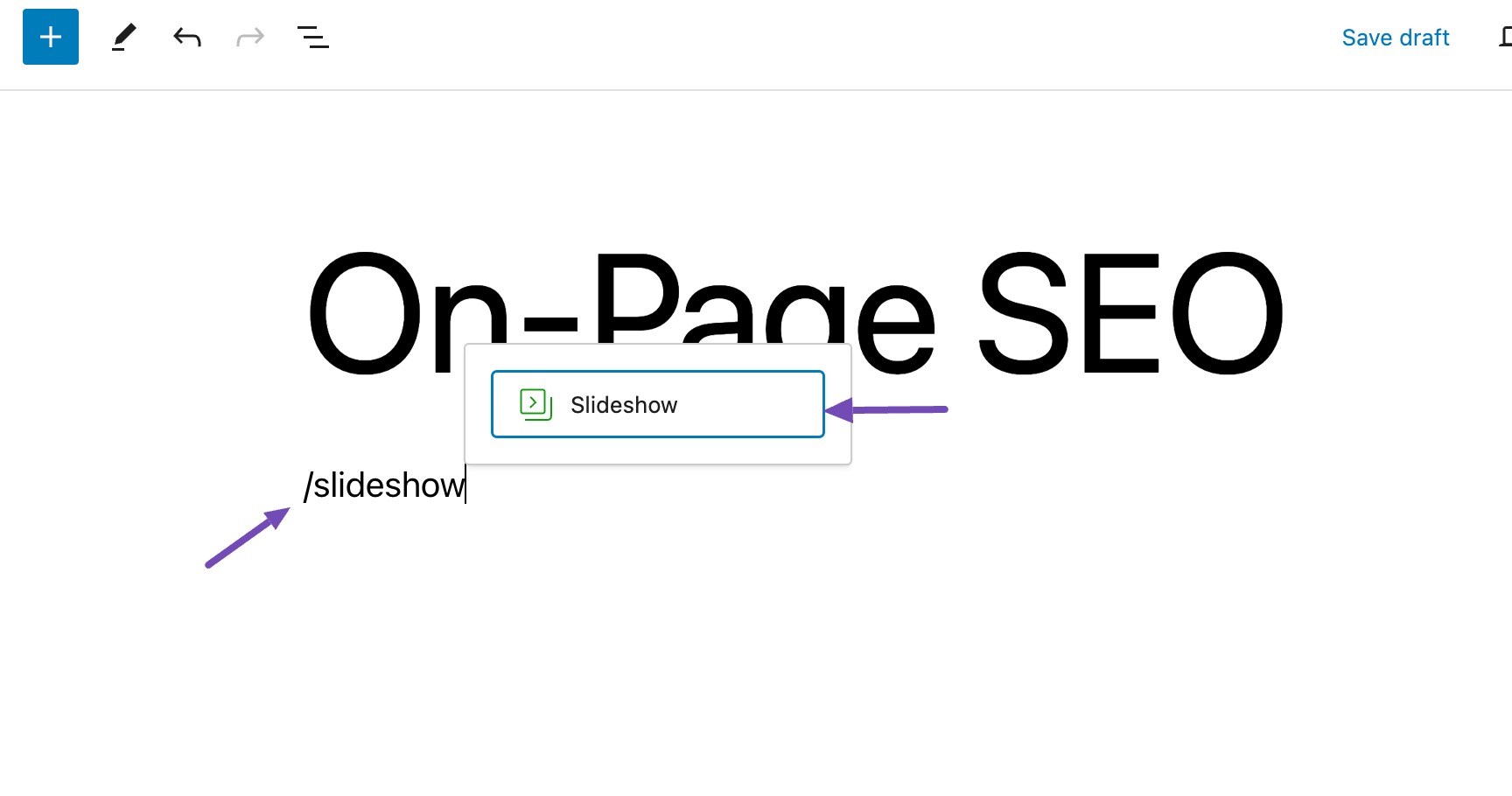
Puteți adăuga imagini la prezentare selectând butonul Încărcare pentru a accesa fișierele locale de pe computer.
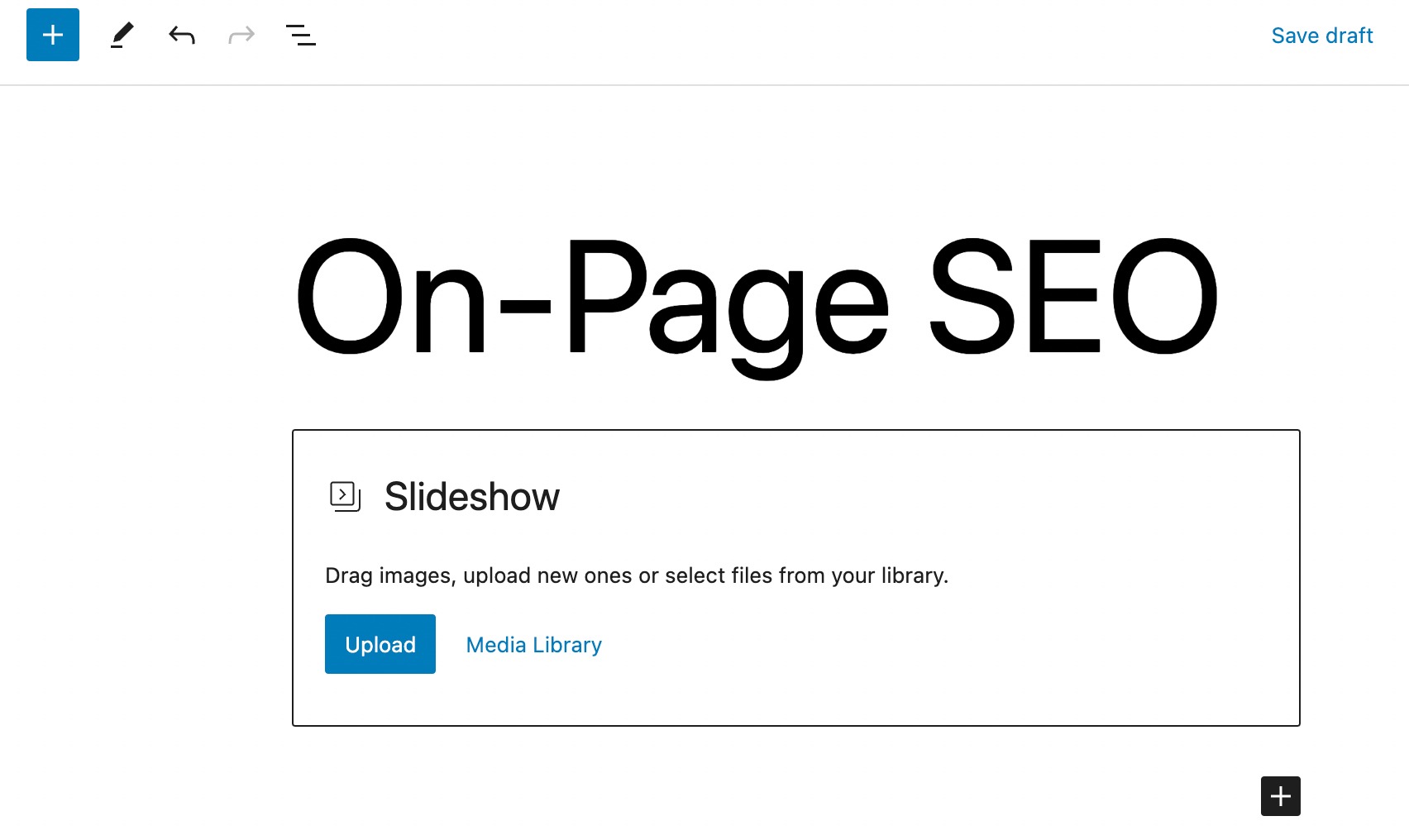
Dacă ați încărcat deja imagini, selectați-le din opțiunea Media Library .
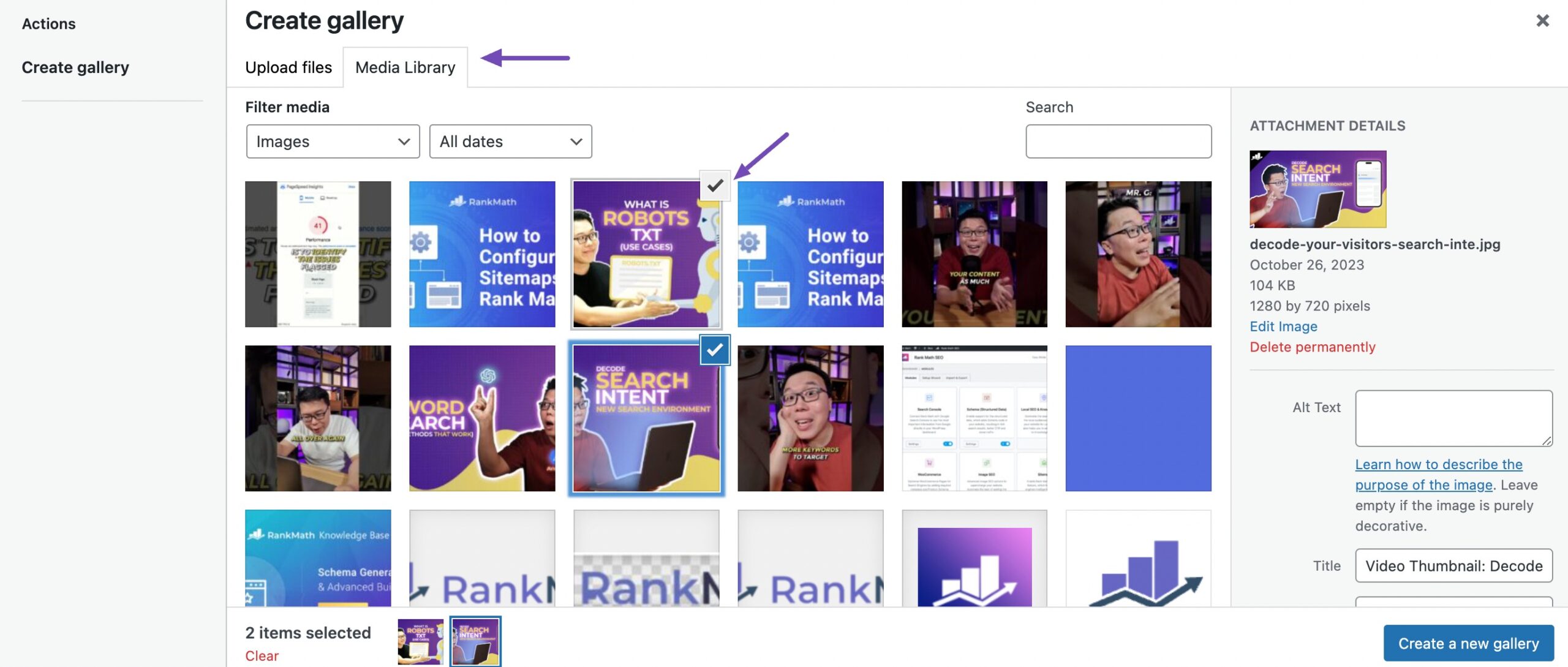
O pictogramă de bifă va apărea peste fișierele imagine alese și puteți face clic pe pictogramă pentru a deselecta orice imagine.
Cu toate acestea, optimizați textul alternativ, titlul, legenda și descrierea fiecărei imagini pentru optimizarea motorului de căutare, așa cum se arată mai jos.
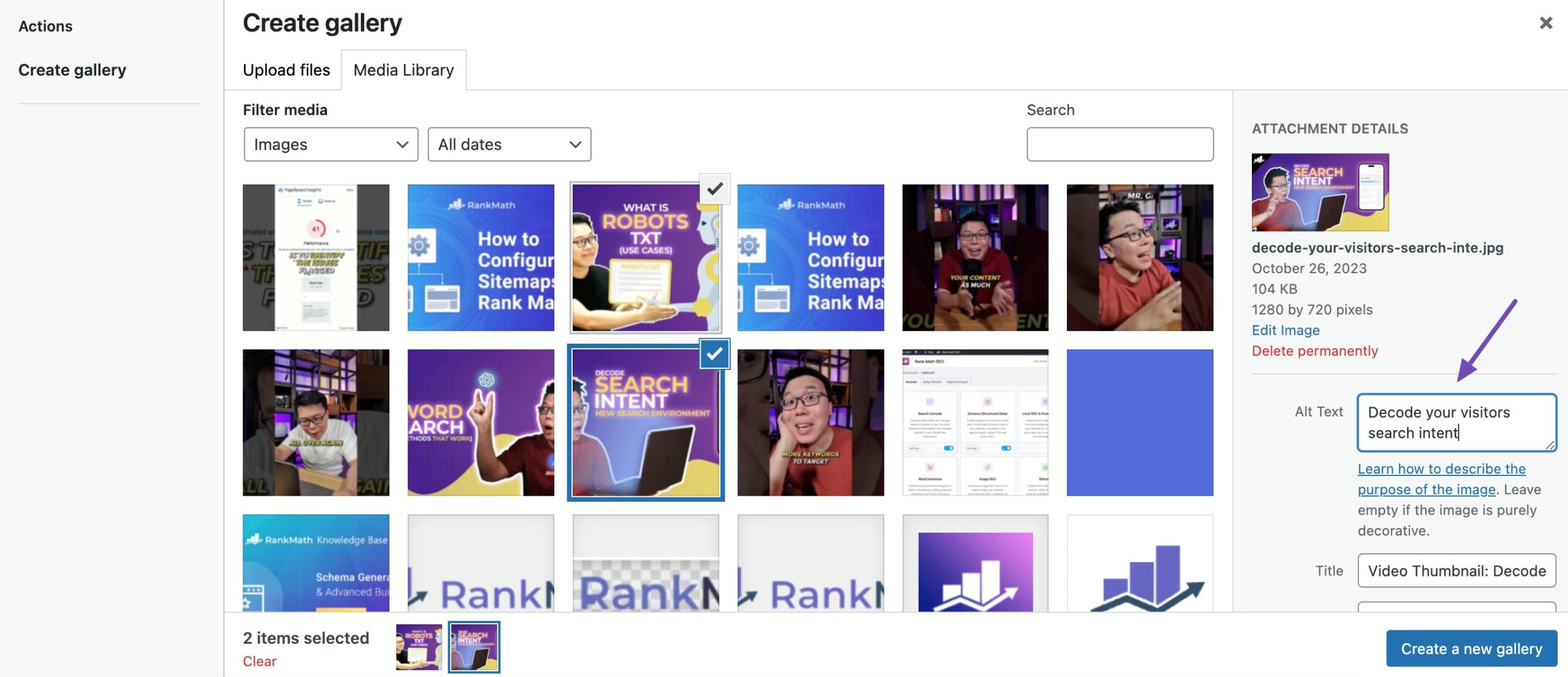
După finalizarea selecțiilor, previzualizați editările făcând clic pe butonul Creați o nouă galerie. Pe pagina de previzualizare, puteți rafina și mai mult galeria selectată înainte de a face clic pe butonul Inserare galerie pentru a integra expunerea de diapozitive în postarea dvs.
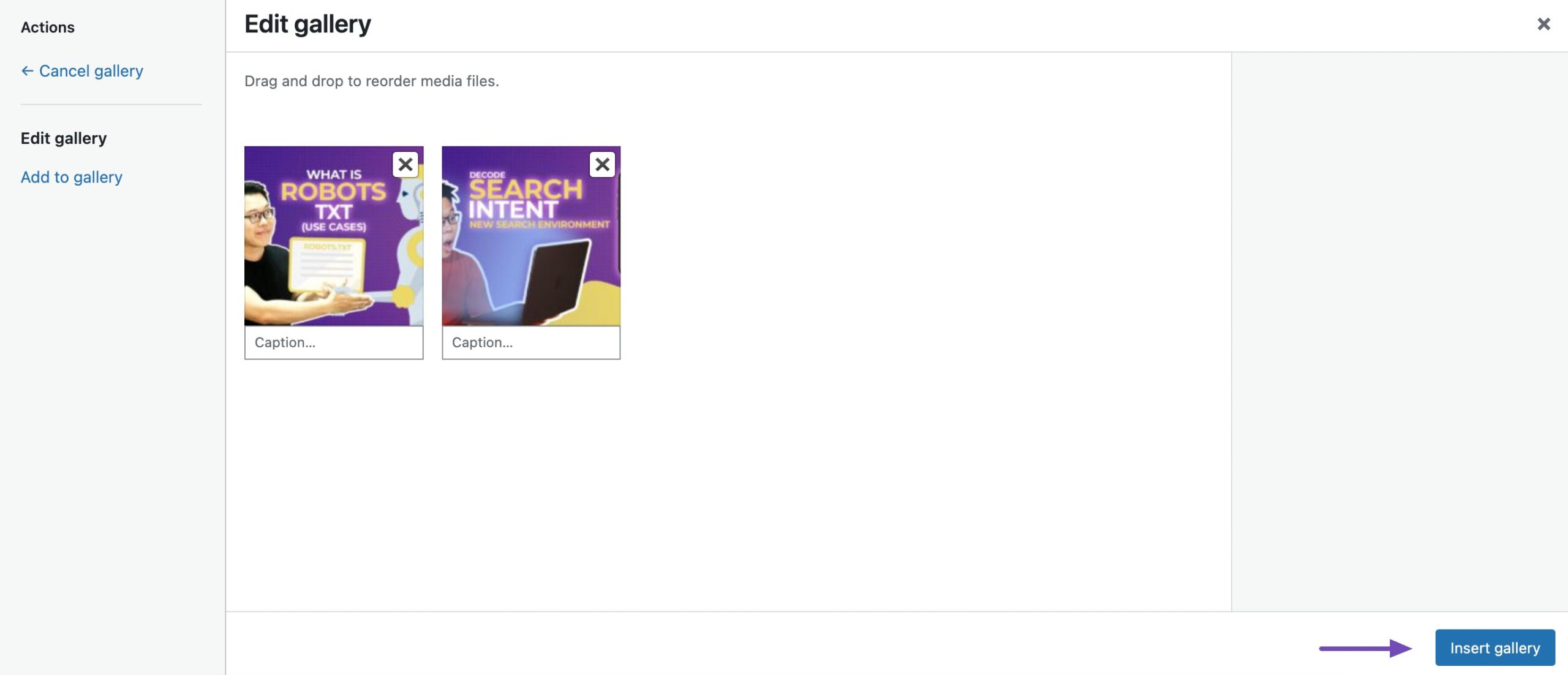
Odată adăugat la postarea dvs., prezentarea de diapozitive adoptă aspectul definit de imaginile selectate.
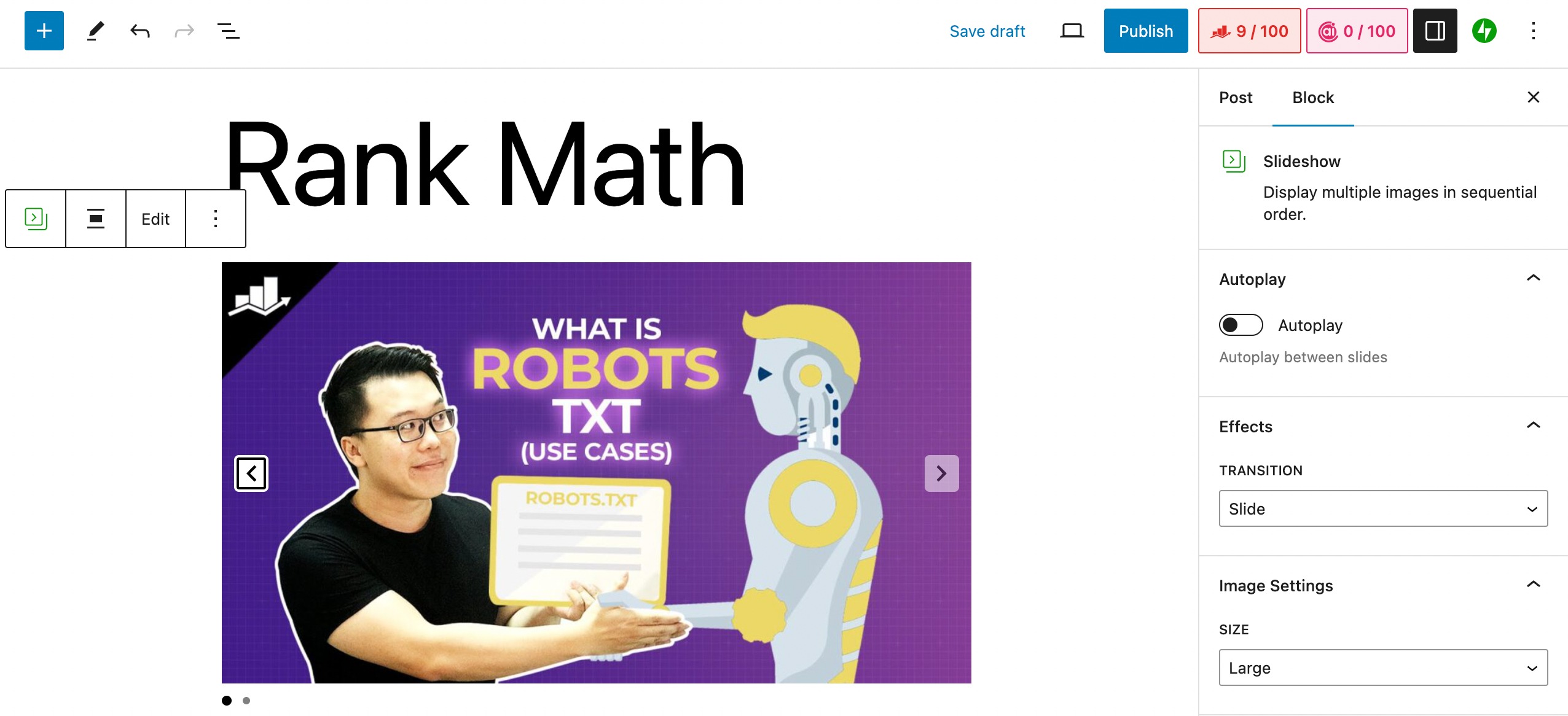
Pentru modificări suplimentare ale prezentării de diapozitive, faceți clic pe ea și accesați panoul Setări , așa cum se arată mai jos.

Pentru a activa redarea automată între diapozitive, accesați fila Blocare din panoul Setări și selectați Redare automată .

În panoul Setări, puteți ajusta dimensiunea imaginii și puteți alege între o tranziție de alunecare sau de estompare. Previzualizează funcția de redare automată făcând clic pe butonul de redare din partea de sus a prezentării de diapozitive, așa cum se arată în imagine.
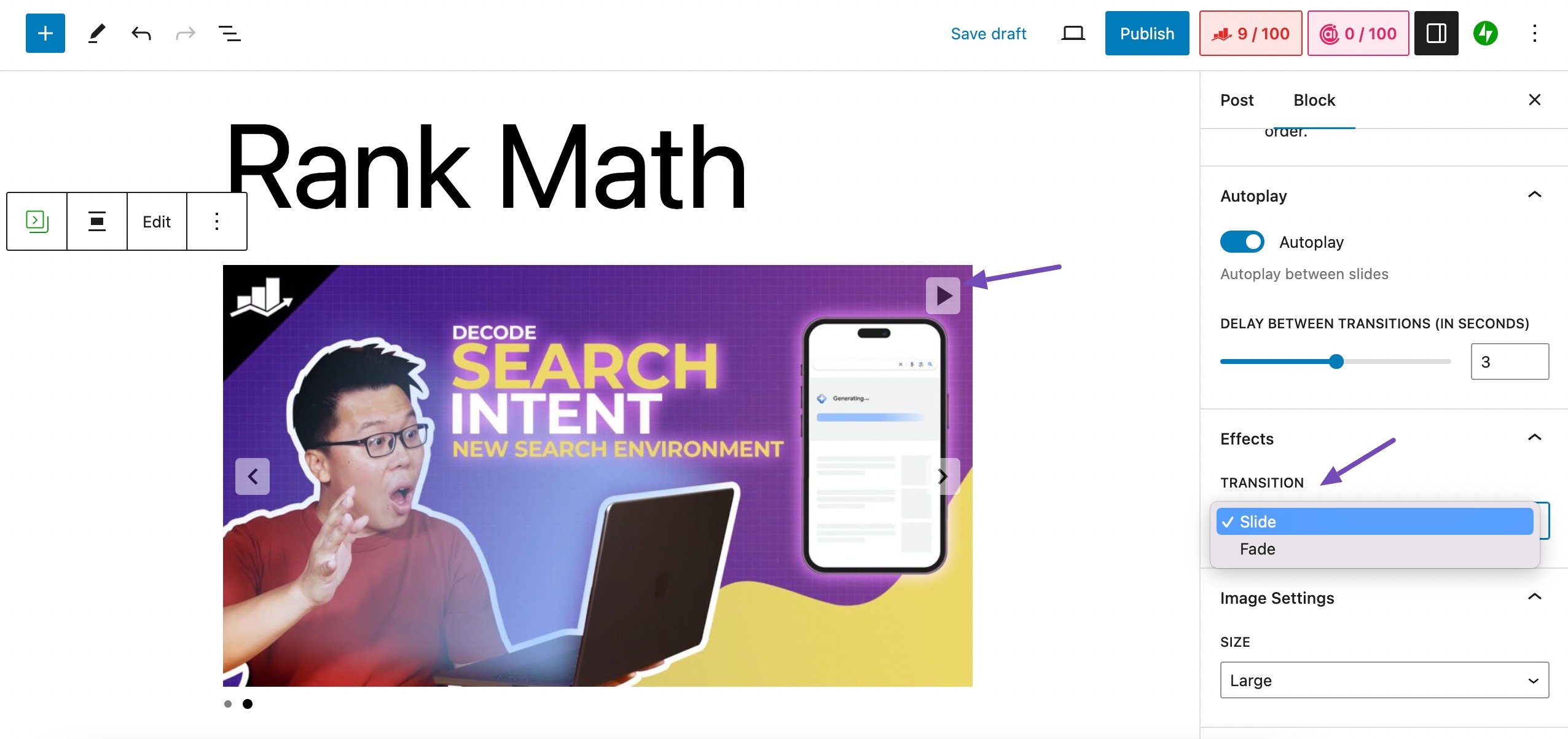
După ce ați terminat, faceți clic pe Publicați pentru a vă prezenta articolul cu prezentarea de diapozitive atrăgătoare din punct de vedere vizual, așa cum se arată mai jos.
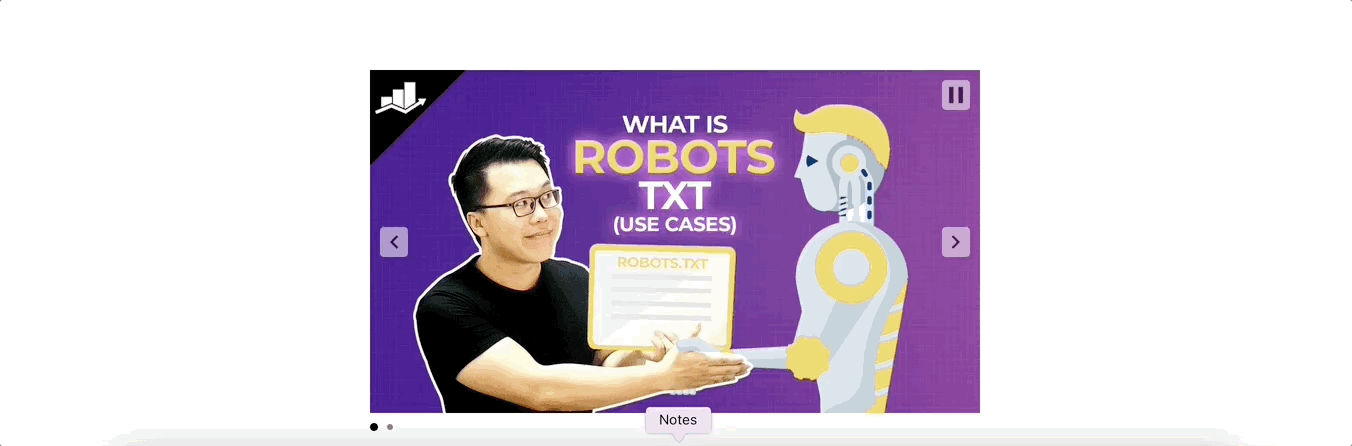
Jetpack generează de obicei prezentări de diapozitive portabile care sunt potrivite pentru încorporarea directă în articolele de blog și deosebit de utile pentru recenziile produselor.
Alternativ, MetaSlider , un alt plugin gratuit, oferă un format similar pentru crearea de prezentări de diapozitive. Cu toate acestea, luați în considerare utilizarea următorului plugin recomandat pentru prezentări de diapozitive mai extinse, adaptate pentru diverse scopuri.
Adăugați o prezentare de diapozitive utilizând pluginul Depicter
Pluginul Depicter Slider creează prezentări de diapozitive versatile pentru magazinele WooCommerce, inclusiv recenzii de produse, mărturii, videoclipuri și portofolii.
Cu funcții avansate pentru personalizarea a 404 de pagini, se integrează perfect cu creatorii de pagini populari, cum ar fi Elementor și Gutenberg.
Dacă nu utilizați un generator de pagini, puteți utiliza un cod scurt pentru a plasa prezentarea de diapozitive oriunde pe site.
Pentru a utiliza pluginul Depicter, instalați-l și activați-l pe tabloul de bord WordPress și navigați la Depicter → Tabloul de bord , așa cum se arată mai jos.
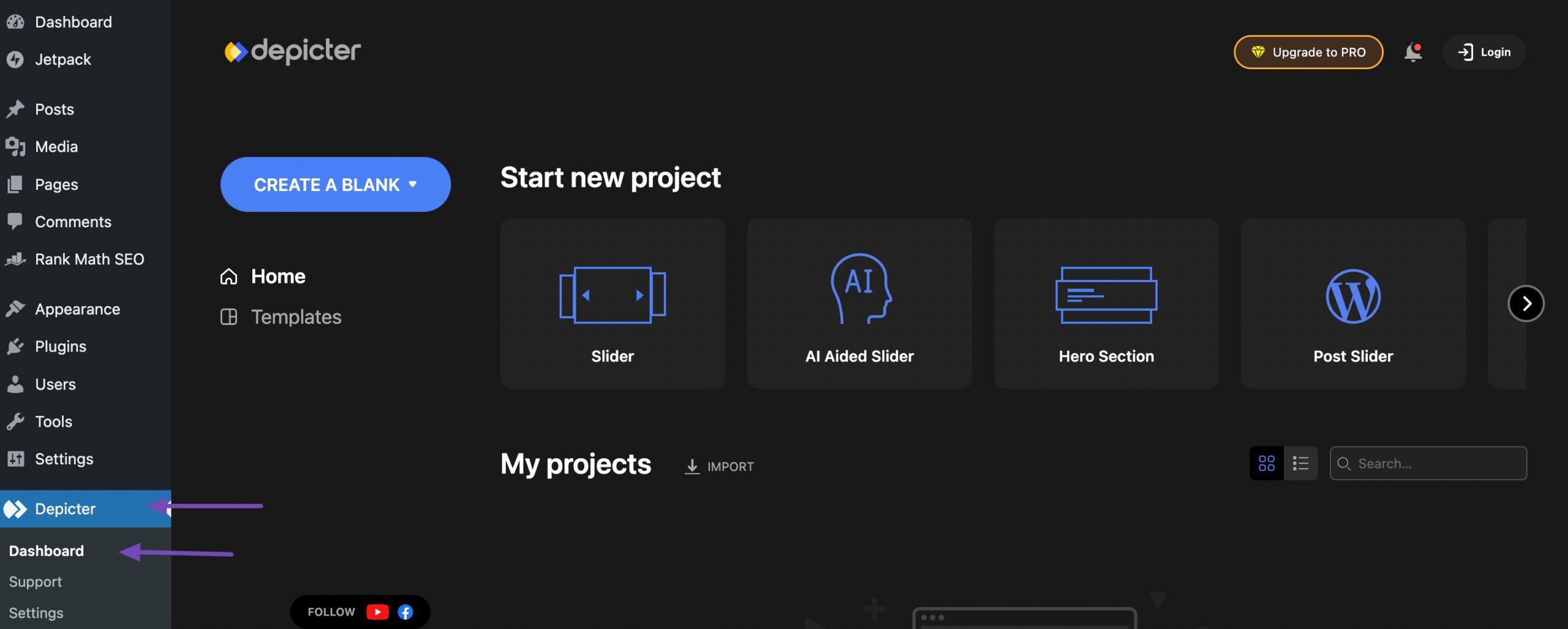
Veți găsi diverse opțiuni pentru a vă începe proiectul pe pagina de plugin Depicter.
Începeți proiectul pe pagina de plugin Depicter cu opțiuni precum crearea de la zero sau alegerea dintre șabloane prestabilite.
Aceste șabloane sunt clasificate în mod convenabil ca Slider, AI-Aided Slider, Hero Section și altele. Pur și simplu selectați o categorie și veți fi redirecționat către o pagină cu șabloane relevante.
De exemplu, alegerea categoriei Slider vă direcționează către șabloanele adecvate.
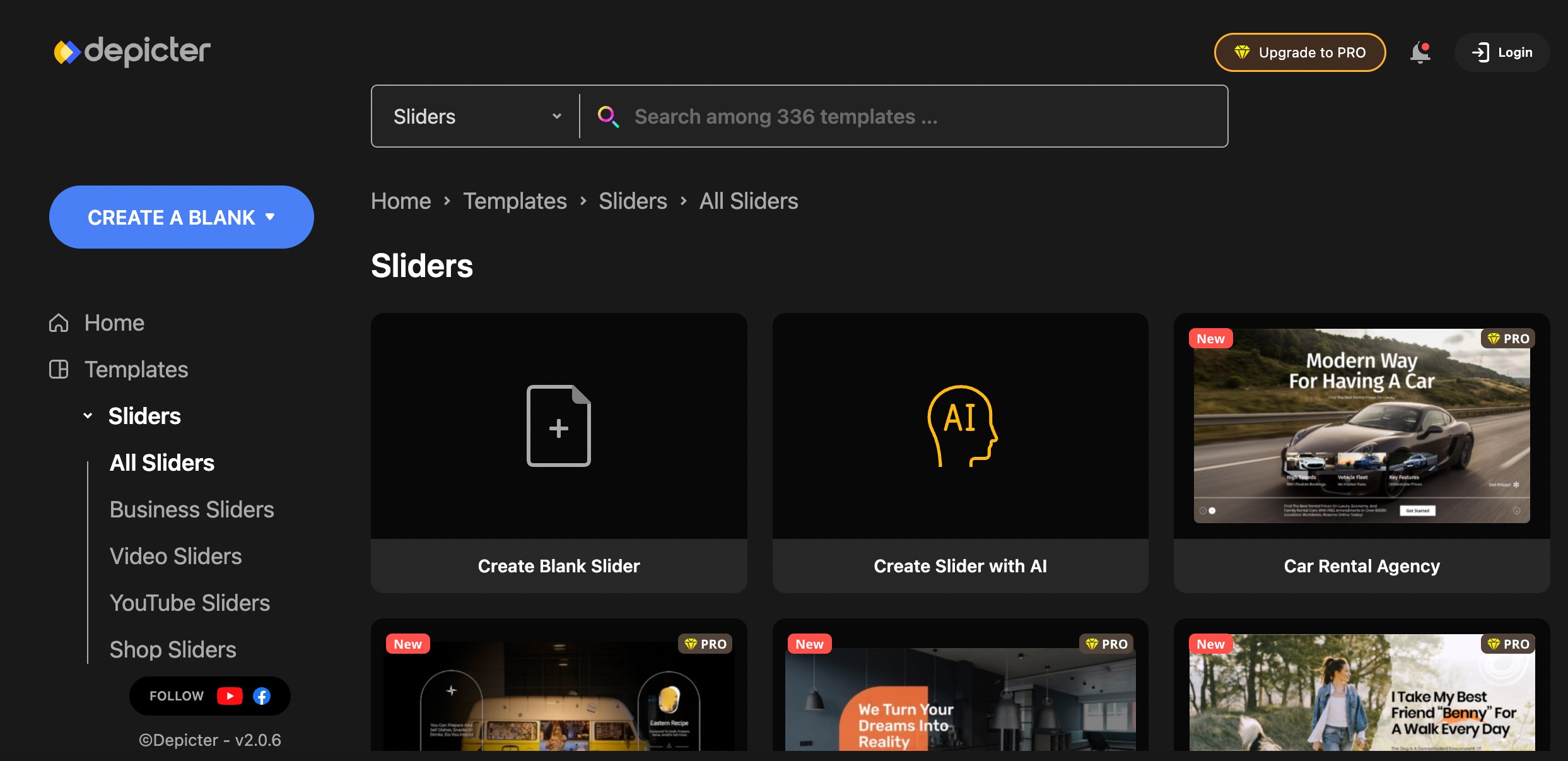
Secțiunea glisoare este subcategorizată pentru o navigare mai ușoară. Alegeți un șablon de magazin pentru magazinul dvs. WooCommerce, un șablon video YouTube pentru prezentarea videoclipurilor sau explorați alte opțiuni.
Pentru a personaliza un șablon, plasați cursorul peste el și faceți clic pe butonul IMPORT , care vă va redirecționa către pagina de personalizare.
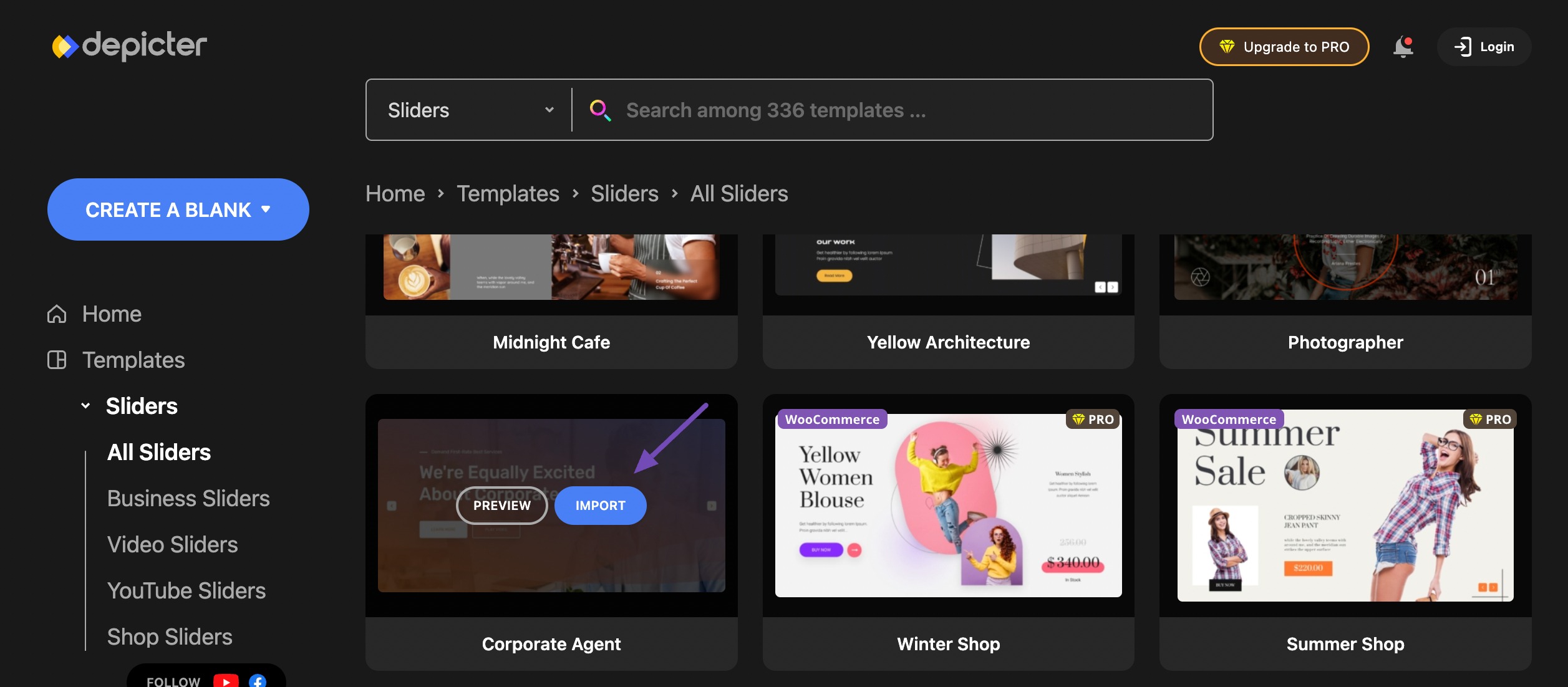
Utilizați tabloul de bord de personalizare bogat în funcții pentru a vă personaliza șablonul de prezentare de diapozitive. Personalizați-vă prezentarea de diapozitive pe tabloul de bord adăugând elemente esențiale, cum ar fi text, imagini, diapozitive, forme și animații.
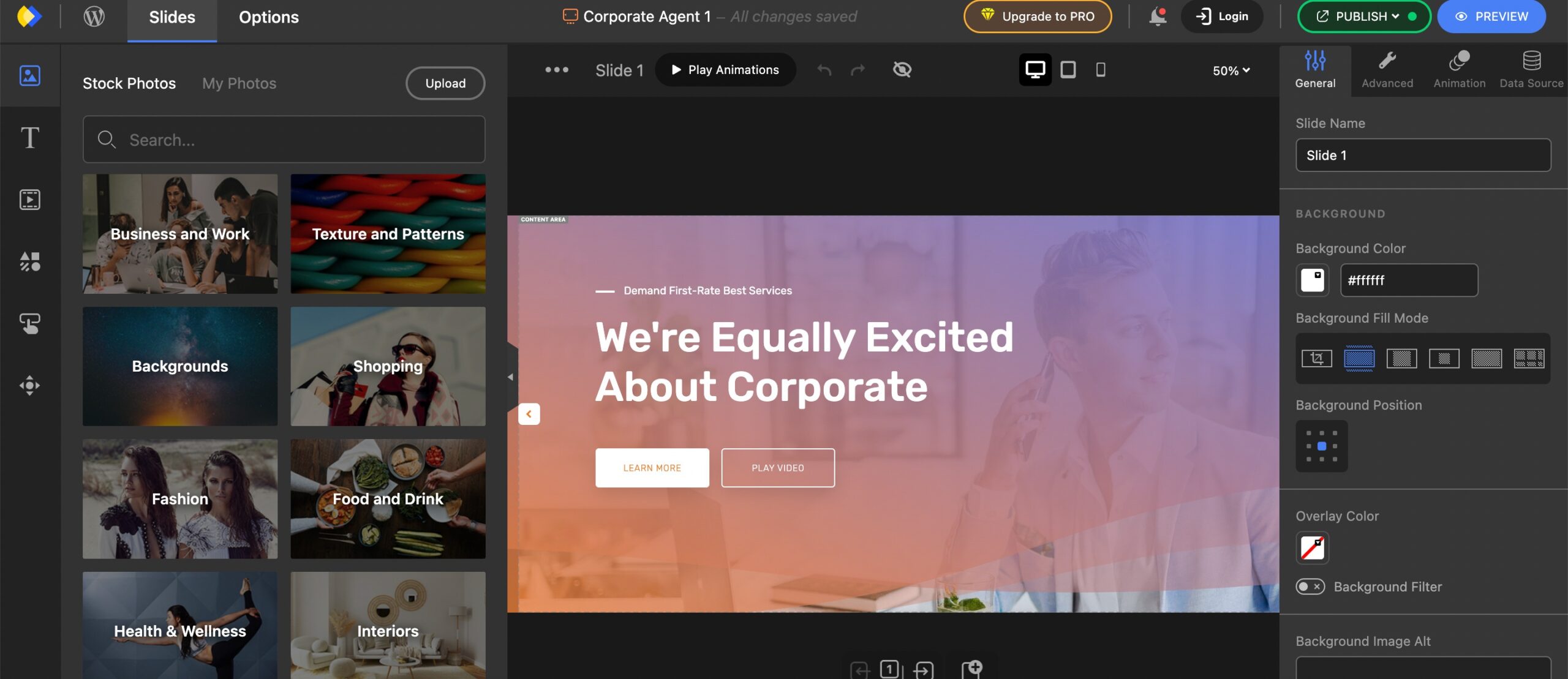
După ce ați terminat, faceți clic pe butonul PUBLICARE din colțul din dreapta sus al paginii.
Copiați codul scurt pentru prezentarea de diapozitive generată și apăsați butonul PUBLICARE ACUM pentru a lansa prezentarea.
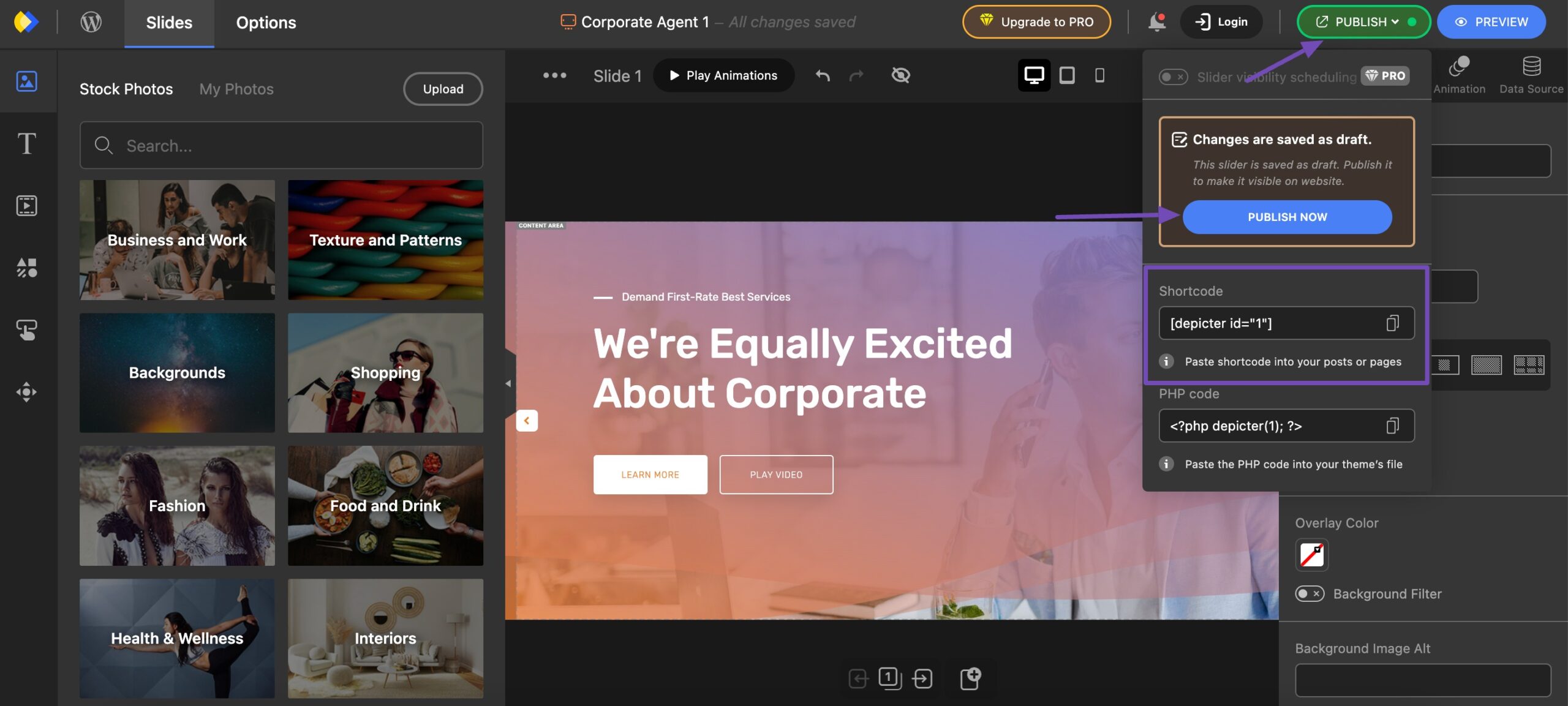
Pentru a adăuga o expunere de diapozitive pe o anumită pagină de site, navigați la secțiunea Pagini → Toate paginile din tabloul de bord WordPress.
Alegeți pagina în care doriți să adăugați o expunere de diapozitive făcând clic pe Editați , după cum se arată mai jos. Alternativ, faceți clic pe Adăugați o pagină nouă pentru a crea o pagină nouă.
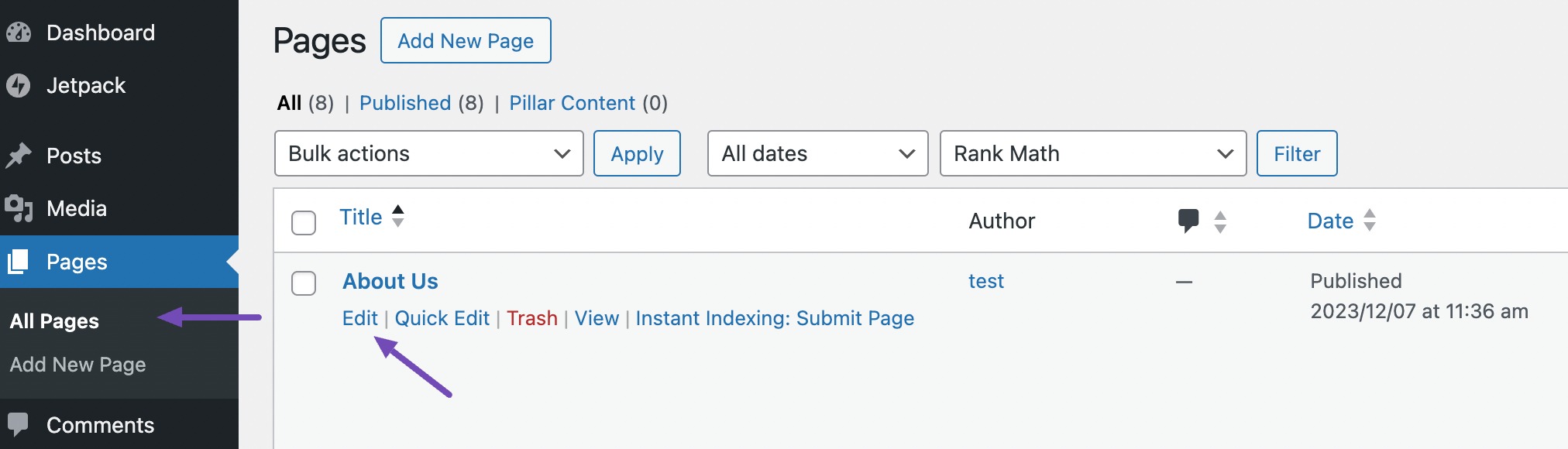
După ce ați copiat codul scurt al prezentării de diapozitive, localizați blocul Shortcode , așa cum se arată mai jos.
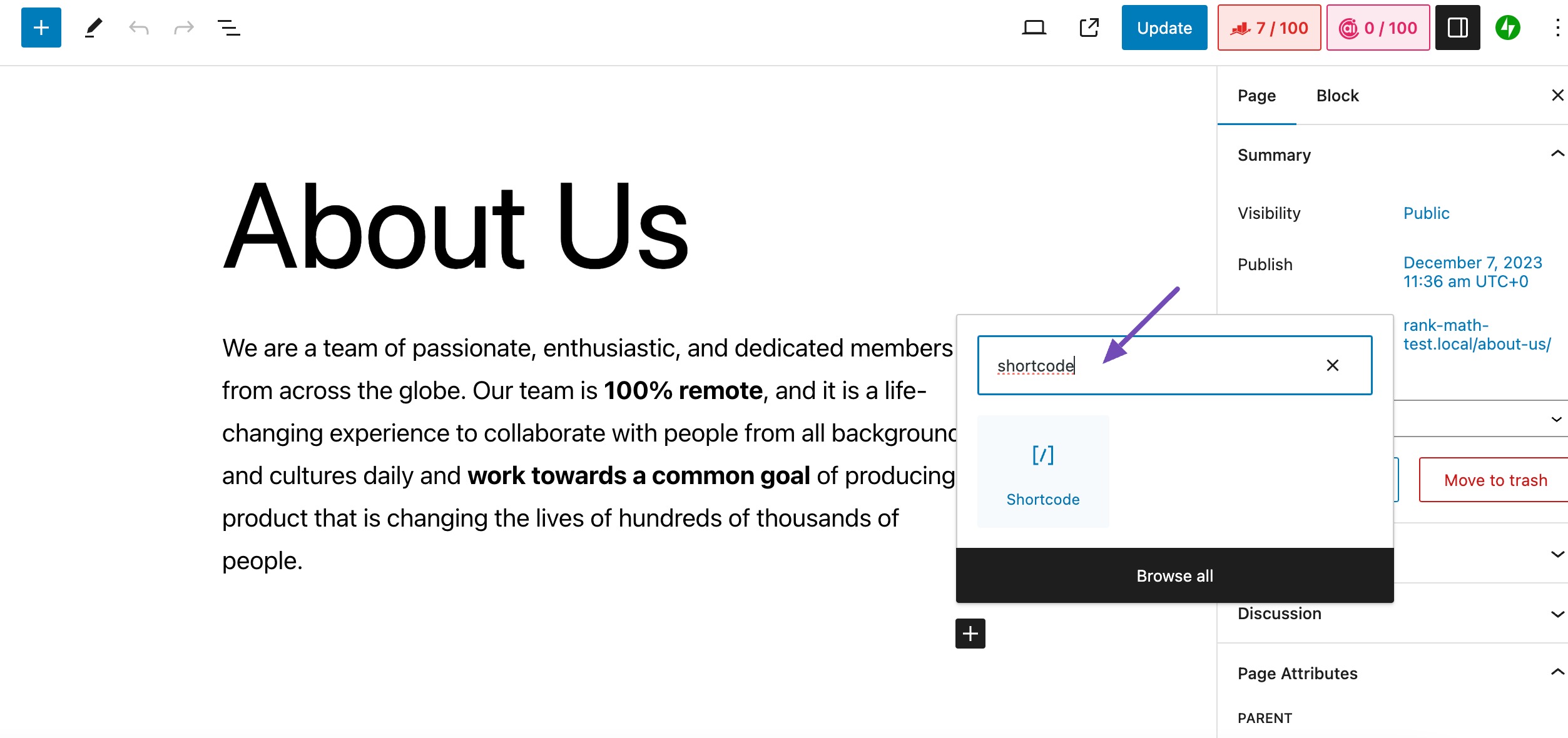
Lipiți codul scurt copiat și faceți clic pe butonul Actualizare , așa cum se arată mai jos.
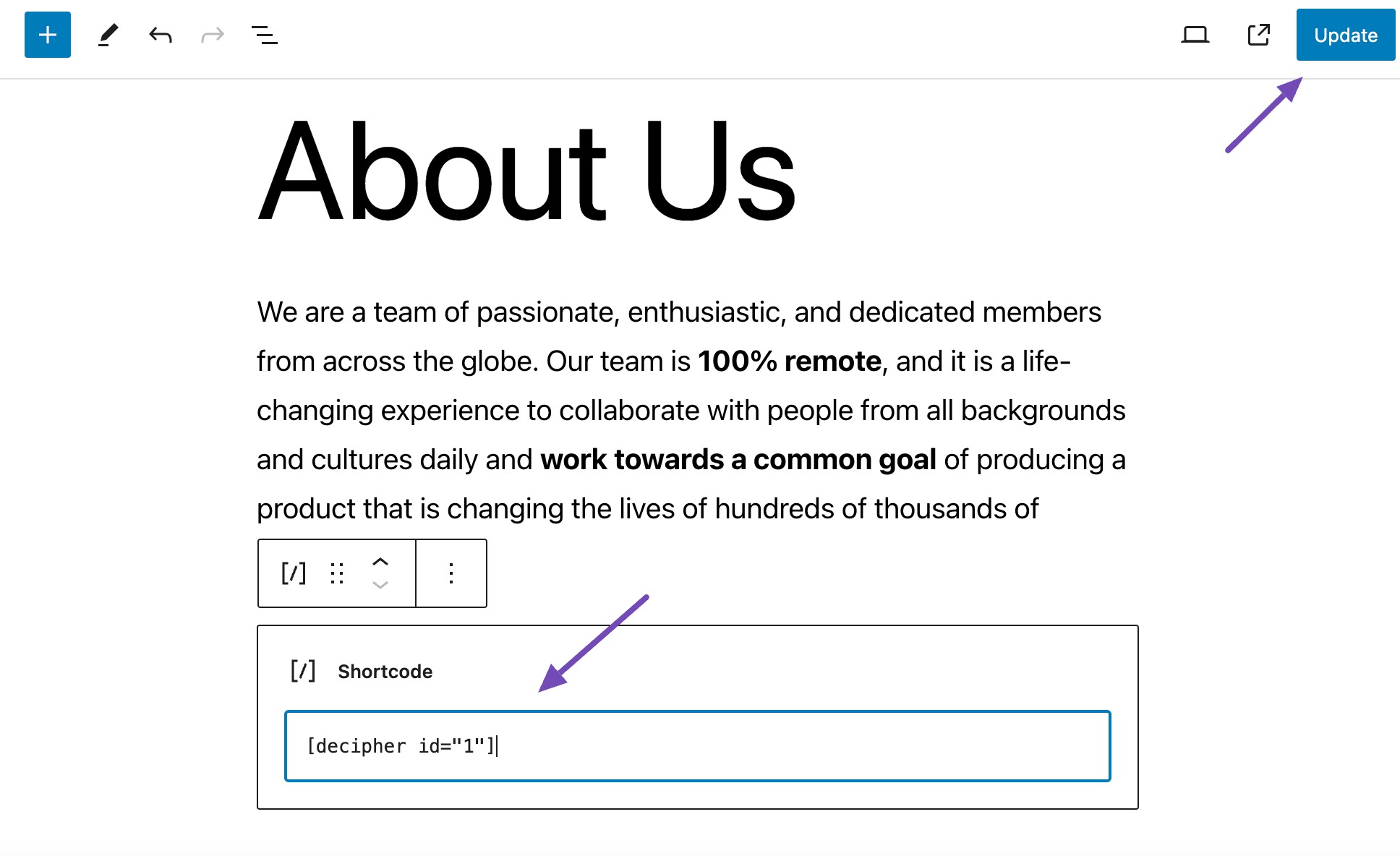
De asemenea, puteți utiliza widget-ul plugin căutând Depicter în instrumentul de inserare a blocurilor. Odată localizat, selectați-l așa cum se arată mai jos.
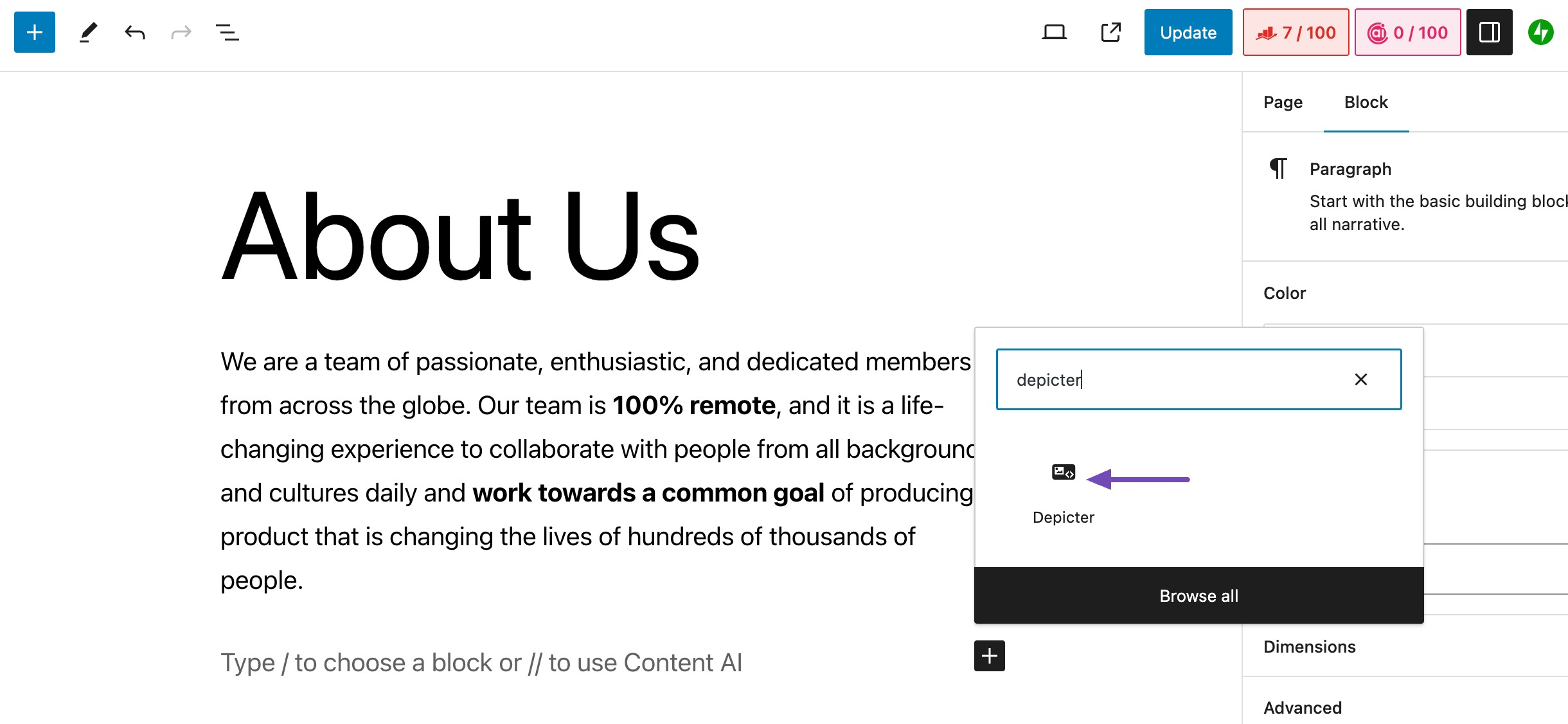
Navigați la secțiunea Setări Depicter din fila Blocare și selectați expunerea de diapozitive dorită, așa cum se arată mai jos.
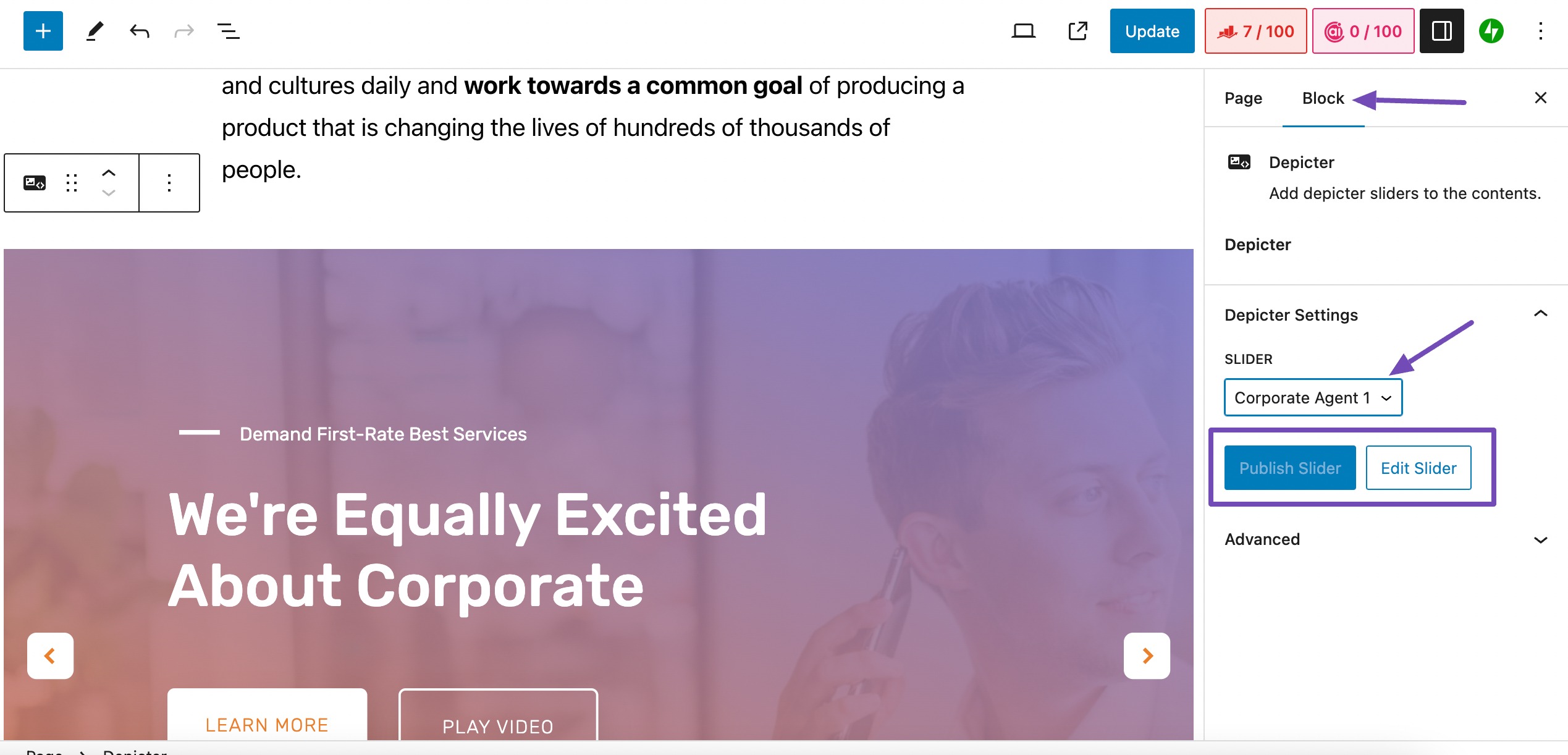
Veți vedea butonul Publicați glisorul dacă prezentarea de diapozitive selectată nu a fost publicată. Dacă este deja publicat, butonul Publicați glisorul va fi inactiv, așa cum se arată mai sus.
Pentru modificări suplimentare de glisor, faceți clic pe butonul Editați glisorul .
După ce ați făcut modificările, faceți clic pe Publicare/Actualizare , după cum se arată mai jos.
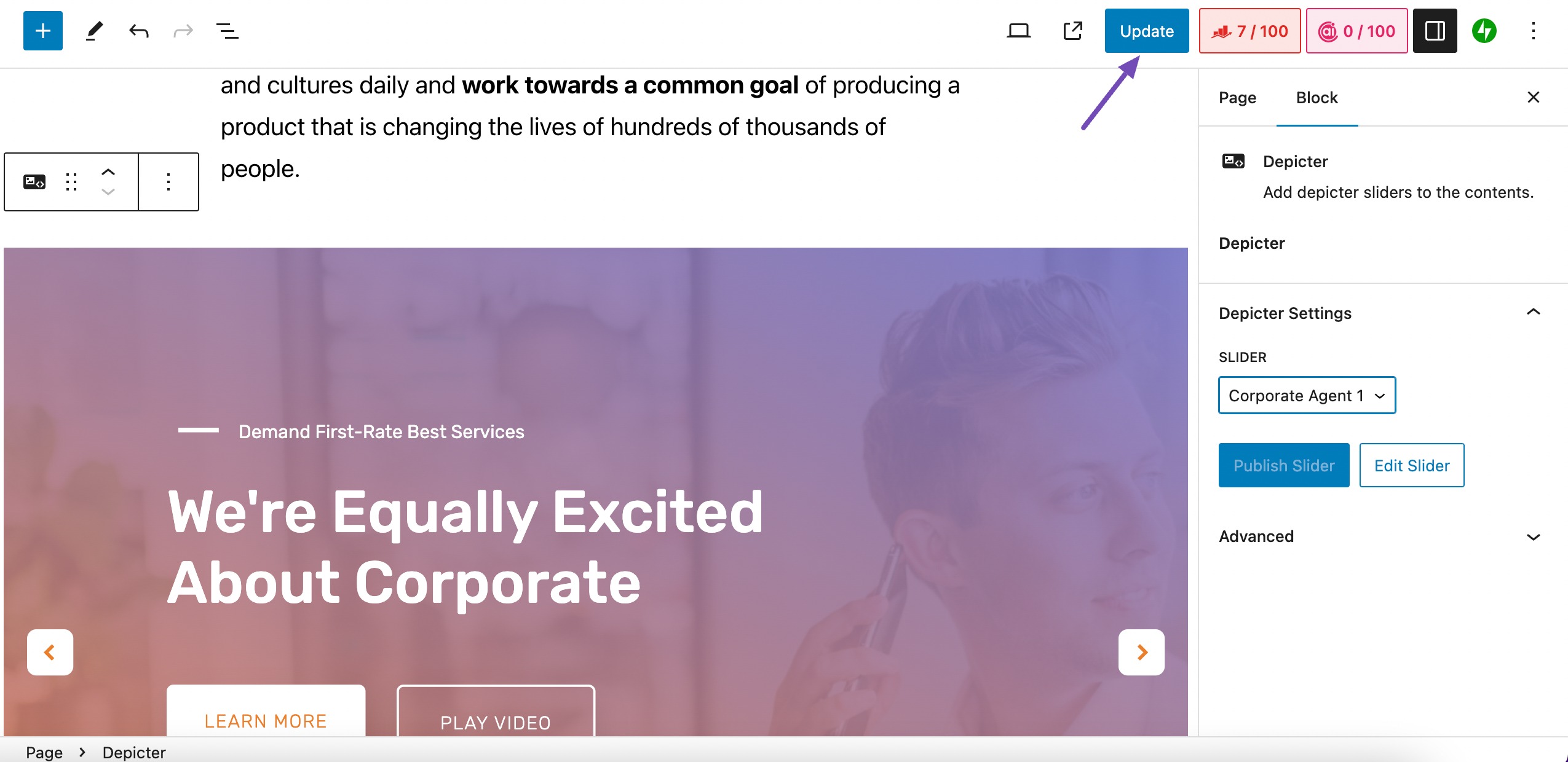
3 Întrebări frecvente
Pot folosi mai mult de o prezentare de diapozitive pe o singură pagină WordPress?
Da, puteți folosi oricâte prezentări de diapozitive doriți pe o pagină WordPress. Cu toate acestea, este esențial să le folosiți strategic și să evitați supraîncărcarea paginii cu prea mult conținut vizual.
Care sunt cele mai bune practici pentru utilizarea prezentărilor de diapozitive pe site-urile WordPress?
Limitați fiecare prezentare de diapozitive la 10 diapozitive.
Utilizați imagini clare, relevante, atractive din punct de vedere vizual și de înaltă calitate.
Creați subtitrări scurte, informative și captivante.
Optimizați tranzițiile de diapozitive pentru netezime.
Setați un timp adecvat pentru un ritm de vizionare confortabil.
Asigurați capacitatea de răspuns mobilă.
Testați și perfecționați pentru performanță optimă pe diverse browsere și dispozitive.
Care sunt unele pluginuri populare de prezentare de diapozitive WordPress?
Unele plugin-uri populare WordPress Slideshow includ Jetpack, MetaSlider, Depicter și Slider Revolution.
4. Concluzie
Prezentările de diapozitive au devenit un element important al site-urilor web WordPress de succes.
Puteți adăuga strategic o prezentare de diapozitive care vă poate ridica site-ul web, captivând astfel vizitatorii, îmbunătățind experiența utilizatorului și transmițând în mod eficient narațiunea mărcii dvs.
Cu multe plugin-uri disponibile, cum ar fi Depicter, crearea de prezentări dinamice devine o experiență perfectă.
Puteți îmbunătăți fără efort atractivitatea vizuală a site-ului dvs., selectând șabloane, personalizând setările și încorporând elemente esențiale. Abilitatea de a prezenta promoții, mărturii sau orice alt conținut captivant printr-o prezentare de diapozitive adaugă un strat de interactivitate care captivează publicul.
Acest ghid pas cu pas vă permite să adăugați o expunere de diapozitive și să vă îmbunătățiți site-ul WordPress cu imagini convingătoare și atrăgătoare. De obicei, puteți folosi un cod scurt sau un widget de constructor de pagini pentru a adăuga o prezentare de diapozitive la postările sau paginile dvs. WordPress.
Dacă reușiți să adăugați o expunere de diapozitive pe site-ul dvs. WordPress cu ajutorul acestui articol, vă rugăm să ne anunțați prin Tweeting @rankmathseo.
